国旅手游网提供好玩的手机游戏和手机必备软件下载,每天推荐精品安卓手游和最新应用软件app,并整理了热门游戏攻略、软件教程、资讯等内容。欢迎收藏
网友牵手提问:word2007逆序打印设置
大家在打印之前为了确保文章的完整性都会对其进行打印预览,下面就给大家讲解Word2010如何进行打印预览以及Word2010怎么设置逆序打印。
一、Word2010打印预览在哪里
1、选择“文件”,然后单击“打印”,如图1所示:
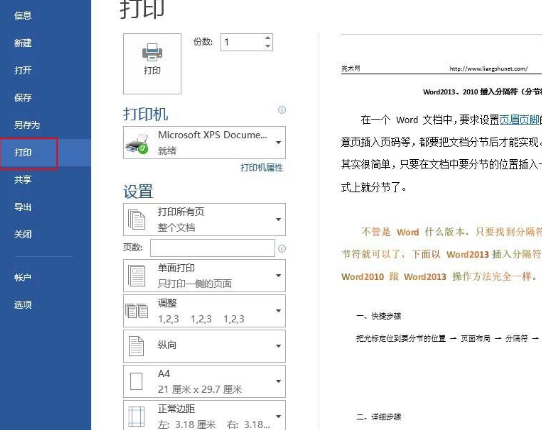
2、在窗口左边显示打印机和打印有关设置,包括打印机属性设置、文档打印范围、单双面打印、打印方向、纸张选择、边距设置等。
3、在窗口右边显示文档的打印预览,显示比例默认 75%,如果觉得太小,可以拖动右下角的“显示比例”调节短坚线,往 + 的方向表示放大,往 - 的方向表示缩小。
二、Word2010逆序打印设置(Word2013)
1、依次选择“文件” → 选项,打开“Word 选项”窗口,如图2所示:
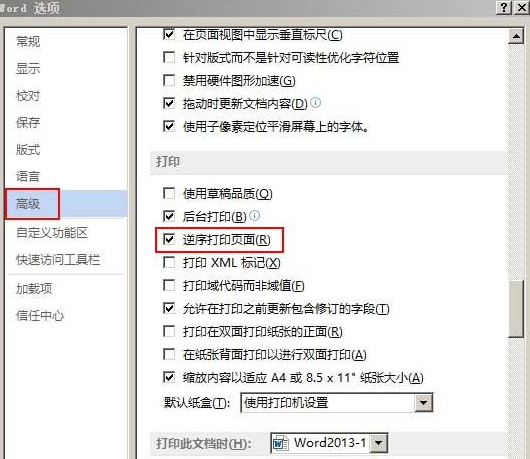
2、选择“高级”,往下拖动右边的滑块直到看见“打印”(图2),勾选“逆序打印布面”。
3、最后,单击“确定”即可;此后,打印文档都是逆序打印,可先打印一张测试一下。
4、提示:如果不是经常逆序打印,设置逆序打印后,一定不要忘记打印完后把“逆序打印布面”前面的勾去掉,以免下次打印的时候,原本是想正序打印结果又以逆序打印而造成浪费或耽误工作。
以上设置逆序打印的方法,也适用于 Word2013,步骤也完全一样。
以上就是小编给大家带来的进行打印预览设置和逆序打印的全部内容,大家都学会了吗?
关于《Word2010如何进行打印预览?Word2010怎么设置逆序打印?》相关问题的解答酷妹小编就为大家介绍到这里了。如需了解其他软件使用问题,请持续关注国旅手游网软件教程栏目。
版权声明:本文内容由互联网用户自发贡献,该文观点仅代表作者本人。本站仅提供信息存储空间服务,不拥有所有权,不承担相关法律责任。如果发现本站有涉嫌抄袭侵权/违法违规的内容,欢迎发送邮件至【1047436850@qq.com】举报,并提供相关证据及涉嫌侵权链接,一经查实,本站将在14个工作日内删除涉嫌侵权内容。
本文标题:【word2016逆序打印[office2010逆序打印]】
本文链接:http://www.citshb.com/class233558.html
